- השגיאה של Windows 11 0x80004005 מתרחשת בדרך כלל עקב אי התאמה של מנהלי התקנים.
- כפתרון ראשון, אתה יכול להפעיל את פותר הבעיות המתאים מההגדרות.
- גישה נוספת היא להפעיל את המחשב באתחול נקי.
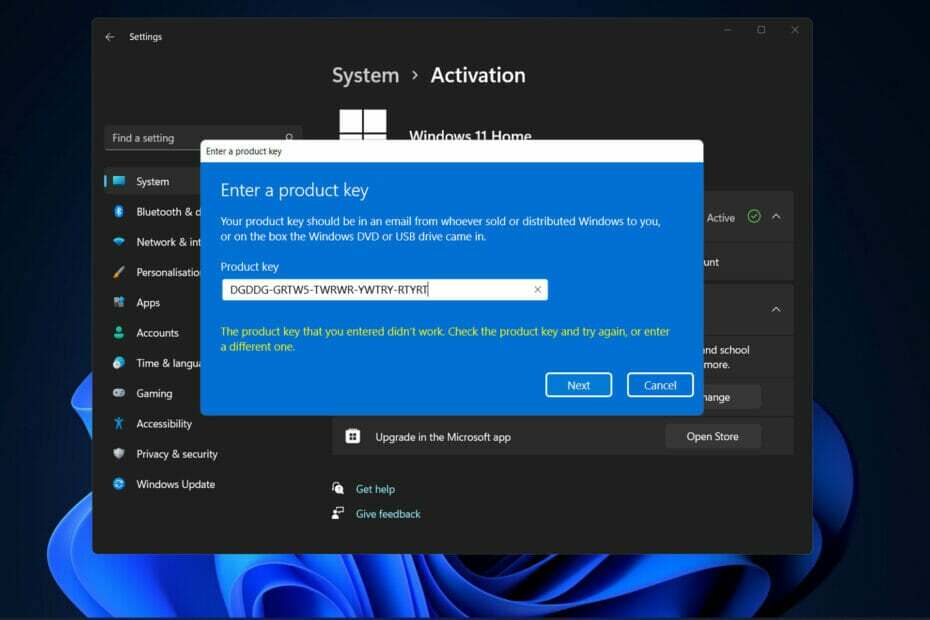
איקסהתקן על ידי לחיצה על הורד את הקובץ
תוכנה זו תתקן שגיאות מחשב נפוצות, תגן עליך מאובדן קבצים, תוכנות זדוניות, כשל חומרה ותייעל את המחשב שלך לביצועים מקסימליים. תקן בעיות במחשב והסר וירוסים כעת ב-3 שלבים פשוטים:
- הורד את Restoro PC Repair Tool שמגיע עם טכנולוגיות מוגנת בפטנט (פטנט זמין כאן).
- נְקִישָׁה התחל סריקה כדי למצוא בעיות של Windows שעלולות לגרום לבעיות במחשב.
- נְקִישָׁה תקן הכל כדי לתקן בעיות המשפיעות על האבטחה והביצועים של המחשב שלך
- Restoro הורד על ידי 0 הקוראים החודש.
משתמשים דיווחו שקיבלו את השגיאה 0x80004005 ב-Windows 11 כאשר ניסו לעדכן את מערכת ההפעלה שלהם, או אפילו להפעיל אותה.
הסיבות לבעיה זו עשויות להשתנות מחוסר תאימות של מנהלי התקנים וכלה בגורמים מורכבים אחרים שאולי או לא יתגלו על ידי פותר הבעיות של Windows Update.
עקוב אחרינו כדי שנראה לך כיצד לפתור את שגיאת העדכון ושגיאת ההפעלה 0x80004005 ב-Windows 11, מיד לאחר שנראה מדוע כל כך חשוב לעדכן את מערכת ההפעלה שלך באופן קבוע.
למה חשוב לעדכן את מערכת ההפעלה שלי?
אתה בוודאי מכיר את התזכורות המגעילות שמוצגות על מסך המחשב שלך. בכל פעם שאתה פותח את המחשב שלך, הם מודיעים לך שהאפליקציות והדרייברים שלך כבר לא מעודכנים.
הם תמיד מצליחים להרים את ראשם המכוער בזמנים הכי לא נוחים, כשאתה באמצע משהו חשוב. כתוצאה מכך, עליך לעקוב אחר ההוראות שלהם ולשמור את המחשב שלך מעודכן.
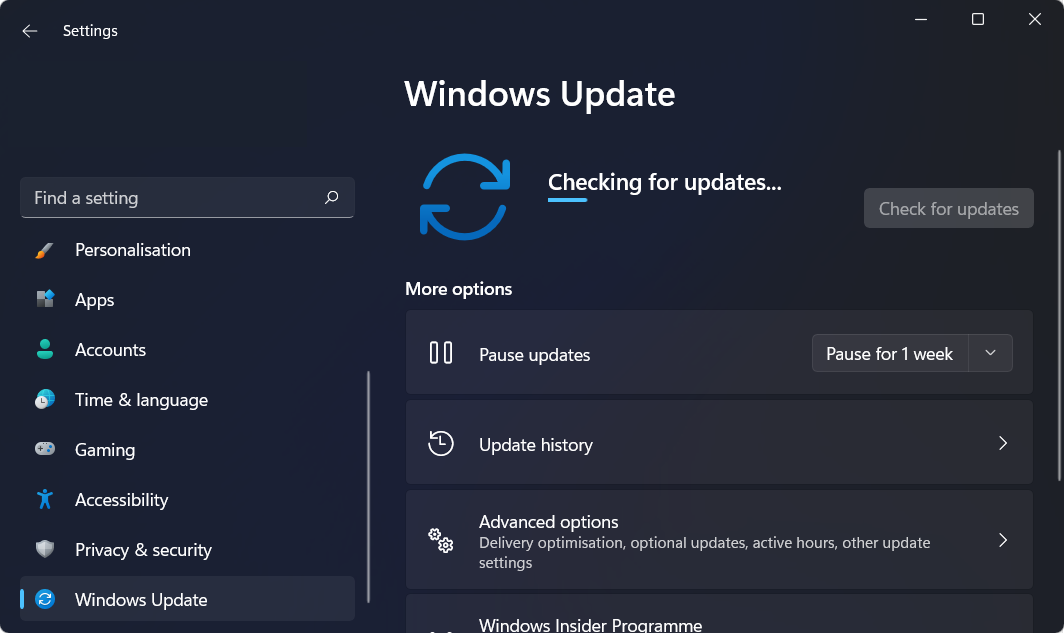
בניגוד למחשבה הרווחת, שדרוגי תוכנה לא נועדו לגרום לנו אי נוחות. במקום להיות זדוני, הם נועדו להפוך את המערכות שלנו לבטוחות יותר על ידי הרתעת האקרים מניצול נקודות תורפה.
במקרים אחרים, הם יכולים לתקן את הקידוד שמאפשר להאקרים להתקין תוכנות זדוניות הרסניות במחשבים שלנו או למחוק קבצים חיוניים במחשבים שלנו. אם תתעלם מההודעה, דברים שעבדת עליהם שאתה חושב שלא יהיה לך זמן לעדכן את התוכנית שלך עלולים להיפגע.
יתרון מרכזי בהתקנת עדכונים הוא שזה לוקח רק כמה קליקים, ואם המערכת שלך מוגדרת כראוי, אפילו לא תצטרך לעשות זאת. אתה יכול להגדיר את המחשב האישי או ה-Mac שלך להתקין עדכונים אוטומטית אם תרצה בכך.
כיצד אוכל לתקן שגיאה 0x80004005 ב-Windows 11?
1. השתמש בפותר הבעיות של עדכונים
- החזק את חלונות מקש + אני כדי לפתוח את הגדרות אפליקציה, ונווט אל מערכת לאחר מכן פתרון בעיות מהצד הימני, כפי שתיארנו להלן.
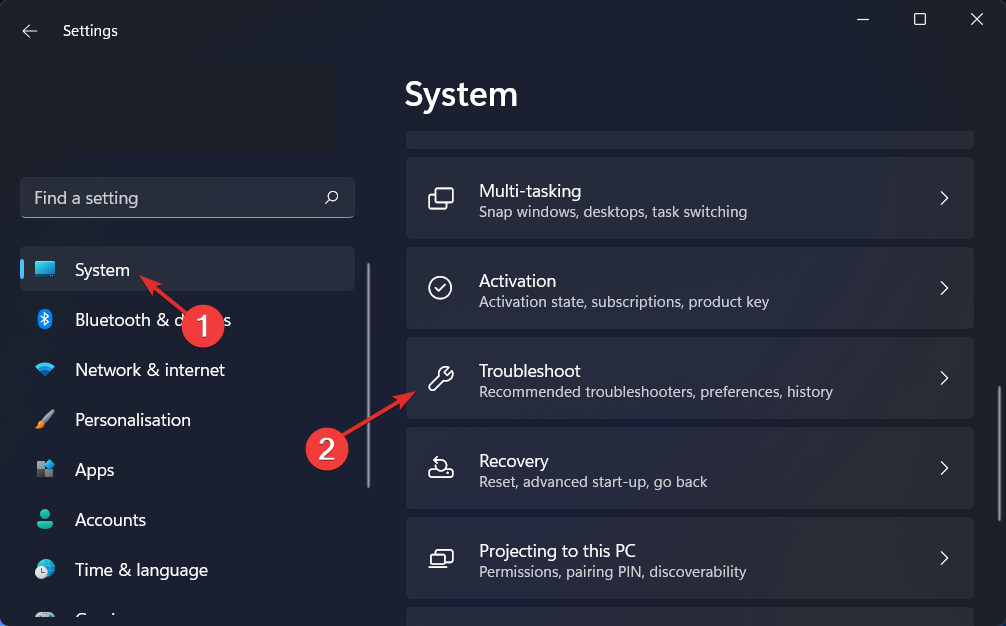
- ברגע שאתה בתוך ה פתרון בעיות בתפריט, הקש על פותרי בעיות אחרים אפשרות כדי למצוא עוד מהם.
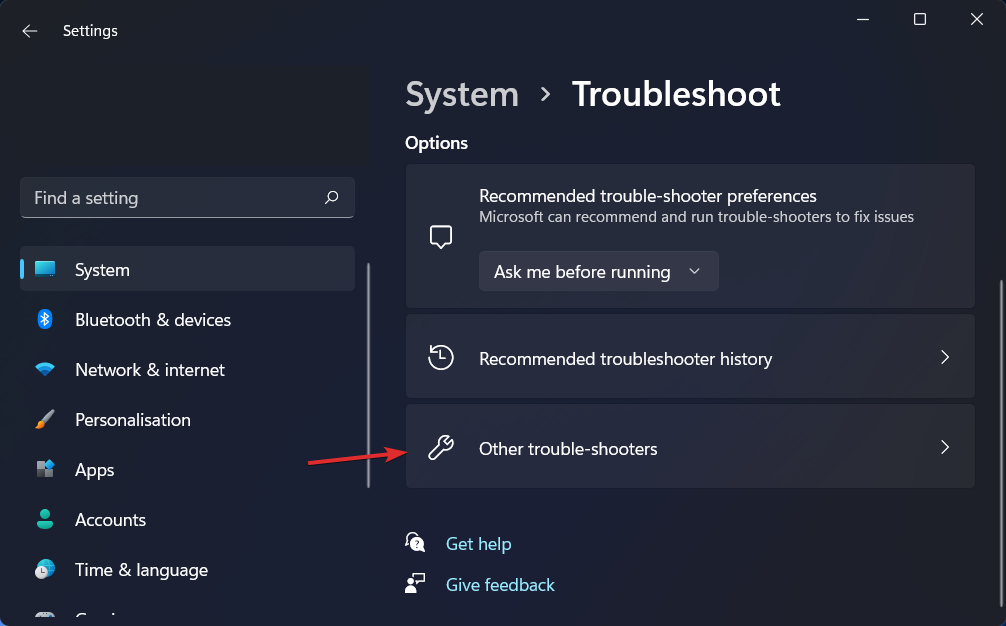
- גלול מטה אל עדכון חלונות פותר הבעיות ולחץ לָרוּץ ליד זה.
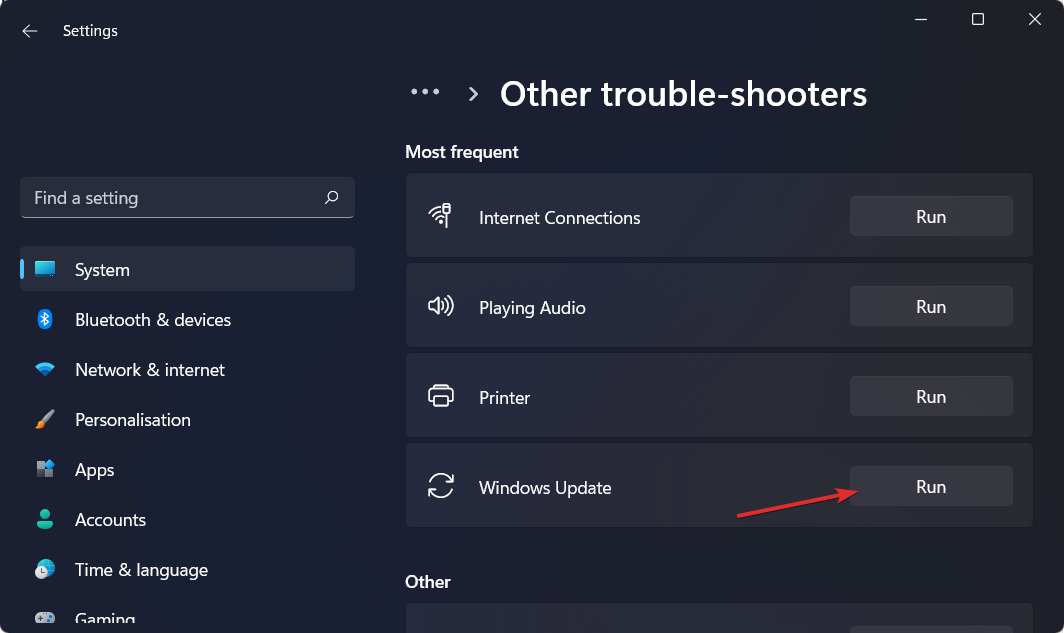
כאשר פותר הבעיות יסיים לחפש תקלות, הוא יראה לך את הבאג הספציפי שקרה וכיצד לתקן אותו. הקפד לעקוב אחר ההוראות המוצגות שלב אחר שלב.
2. בדוק את הדרייברים של המחשב שלך
- הפעל את הגדרות אפליקציה, ועבור לחלונית השמאלית כדי לבחור עדכון חלונות. כעת לחץ על אפשרויות מתקדמות מהצד הימני.

- הקש עדכונים אופציונליים תחת אפשרויות נוספות סָעִיף.

- כעת בחר עדכוני מנהלי התקנים מהתפריט הנפתח, ובחר בכל התיבות לצד העדכונים המוצגים לך. לבסוף הקש על הורד והתקן לַחְצָן. במקרה הספציפי שלי, לא נשארו כאלה.

למרות ש-Windows בדרך כלל אחראית על עדכוני מנהלי התקנים, אם אתה נתקל בבעיות, אתה יכול לחפש עדכונים באופן ידני ולהתקין אותם. עם זאת, אנו ממליצים לך בחום להשתמש בתוכנת מומחה כגון DriverFix כדי לבצע סריקות מנהלי התקנים אוטומטיות ולחסוך זמן ושגיאות אפשריות.
⇒ קבל את DriverFix
- כיצד לעדכן בקלות מנהלי התקנים ב-Windows 11
- 5+ תוכנת גלאי מנהלי ההתקן הטובה ביותר עבור Windows 10/11
- 10 תוכנות עדכון מנהלי ההתקן הטובות ביותר עבור Windows 10/11
3. התחל באתחול נקי
- החזק את חלונות מקש + ר והקלד או הדבק msconfig לאחר מכן לחץ על בסדר.
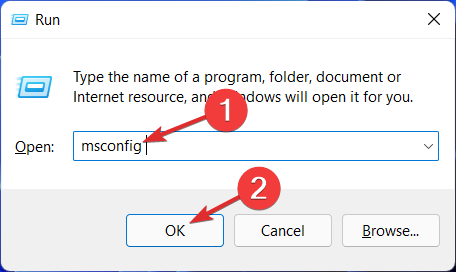
- לאחר מכן, עבור אל מַגָף לשונית כדי לבדוק אתאתחול בטוחאוֹפְּצִיָה.
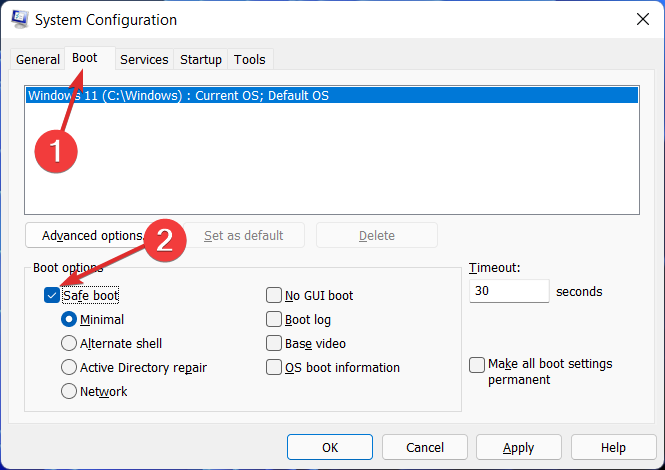
- נווט אל הכרטיסייה שאומרת כללי ולוודא את זה אתחול סלקטיבי כפתור הבחירה מסומן ומבטל את הסימון טען פריטי הפעלה.
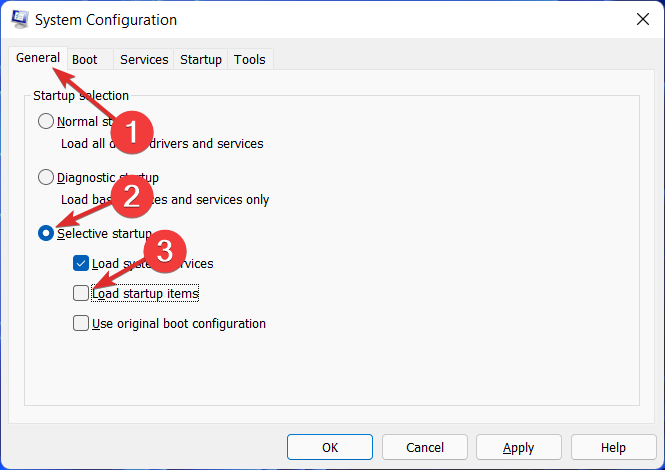
- הקלק על ה שֵׁרוּת לשונית וסמן את התיבה הסתר את כל שירותי Microsoft לאחר מכן הקש על השבת הכל.
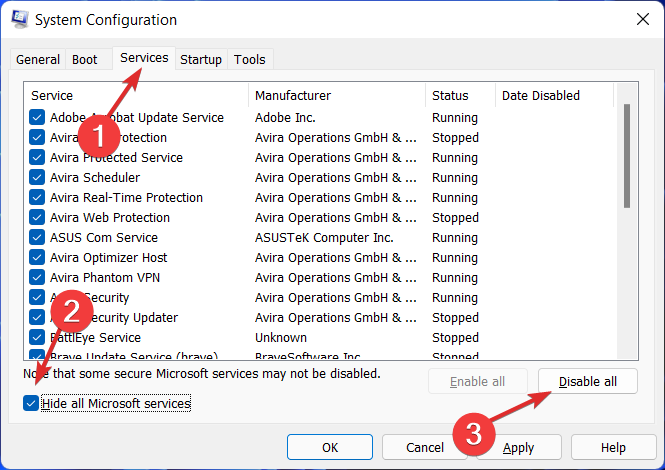
- תחת סטארט - אפ לשונית, לחץ פתח את מנהל המשימות והשבת את כל פריטי האתחול.
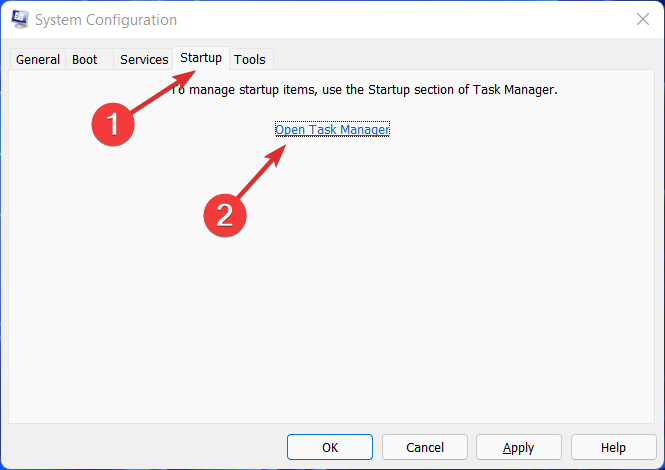
למידע נוסף על איך לפתור את השגיאה של היום, עיין בעמדה שלנו כיצד לתקן את שגיאת העדכון 0x80004005.
לחילופין, הכנו גם א מדריך כיצד לתקן שגיאה לא צוינה 0x80004005 במקרה שהשגיאה תופיע גם בתרחישים אחרים מלבד מקרי העדכון וההפעלה.
האם המדריך הזה היה שימושי עבורך? הודע לנו בקטע ההערות למטה ושתף את זה עם חבריך אם הם נתקלים באותה בעיה כמוך. תודה שקראת!
 עדיין יש בעיות?תקן אותם עם הכלי הזה:
עדיין יש בעיות?תקן אותם עם הכלי הזה:
- הורד את כלי תיקון המחשב הזה מדורג נהדר ב-TrustPilot.com (ההורדה מתחילה בעמוד זה).
- נְקִישָׁה התחל סריקה כדי למצוא בעיות של Windows שעלולות לגרום לבעיות במחשב.
- נְקִישָׁה תקן הכל כדי לתקן בעיות עם טכנולוגיות פטנט (הנחה בלעדית לקוראים שלנו).
Restoro הורד על ידי 0 הקוראים החודש.


